教程介绍
开始菜单中有着很多的应用项目,但是每次打开都要寻找就很麻烦,因此可以在最近使用的项目中操作就非常的方便,为了帮助不会操作的用户我们带来了Windows10开始菜单最近使用的项目显示方法。
操作步骤
1、首先点击左下角开始,然后进入设置。
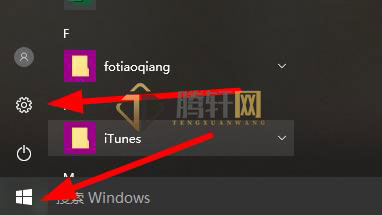
2、之后去点击windows设置中的“个性化”。
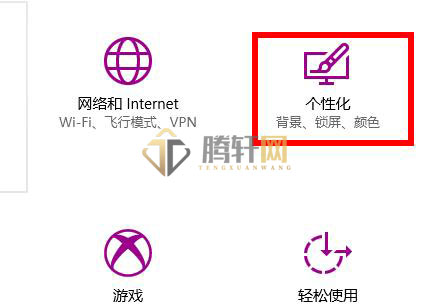
3、在个性化中点击左侧的“开始”。
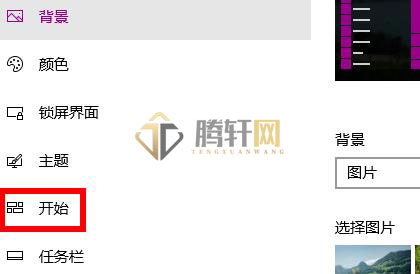
4、最后打开“在开始菜单或任务栏的跳转列表中显示最近打开的项”下面的开关即可。
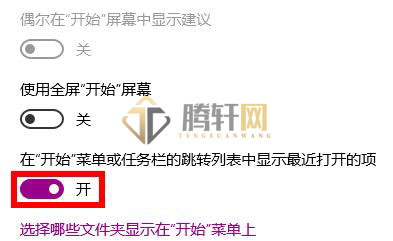
以上本篇文章的全部内容了,感兴趣的小伙伴可以看看,更多精彩内容关注腾轩网www.tengxuanw.com







